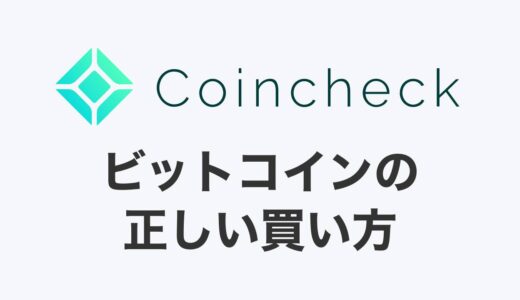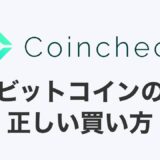- ビットフライヤーの口座開設はできたんだけど、ビットコインの買い方がわからない…
- 日本円を入金してビットコインを買うまでの流れを教えてほしい
- 販売所と取引所があるけどどっちで買えばいいの?
- 取引手数料ってどれくらいかかるの?
今回は、そんな方に向けて、ビットフライヤーに日本円を入金してビットコインを買うまでの流れを解説していきます。
今回のテーマはこちら!
- ビットフライヤーに日本円を入金する手順【手数料0円で入金する方法も紹介】
- ビットフライヤーでビットコインを購入する正しい手順【スマホ・パソコン両方で解説】
初めて仮想通貨を購入するという方もいると思いますので、初心者の方でも安心して購入ができるように、1つ1つ丁寧に手順を解説していきます。
まだビットフライヤーの口座を開設していない方は、『【完全無料】bitFlyer(ビットフライヤー)で口座開設する流れを解説【簡単5ステップ】』の記事で丁寧に解説しているので、よかったら参考にしてみてください!
bitFlyer(ビットフライヤー)に日本円を入金する手順
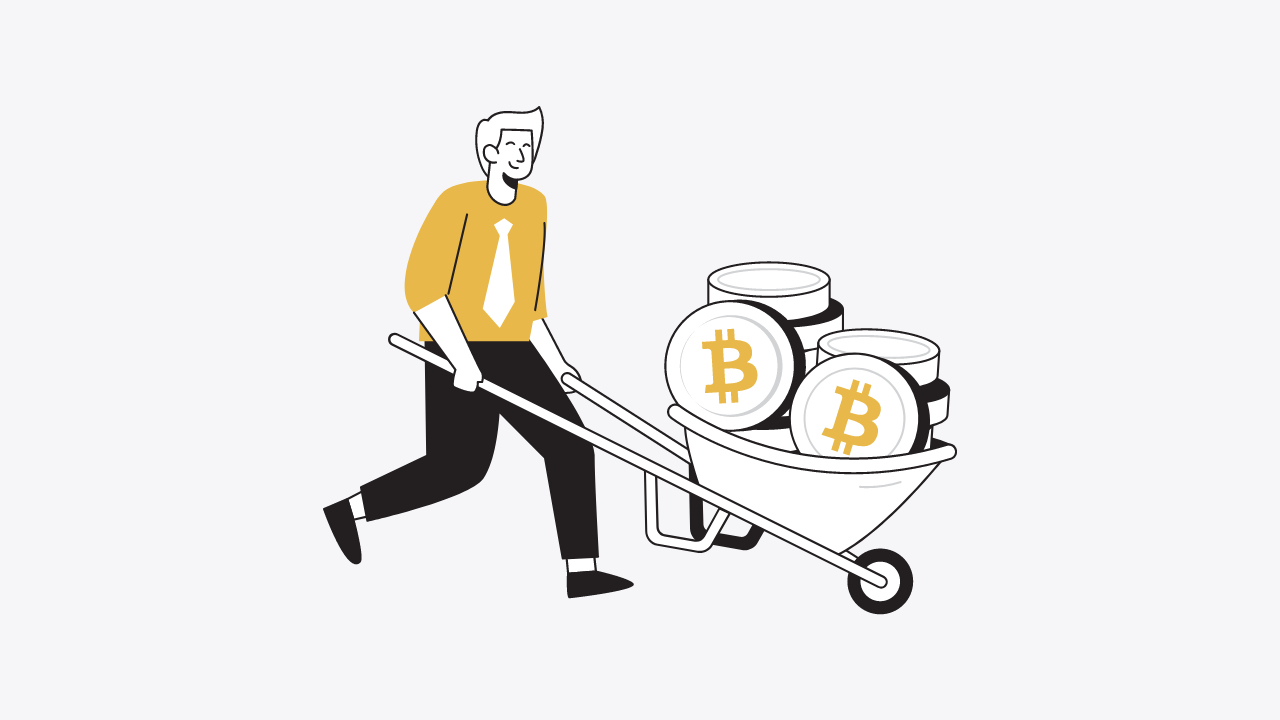
それでは早速、ビットフライヤーに日本円を入金するところから始めていきます。
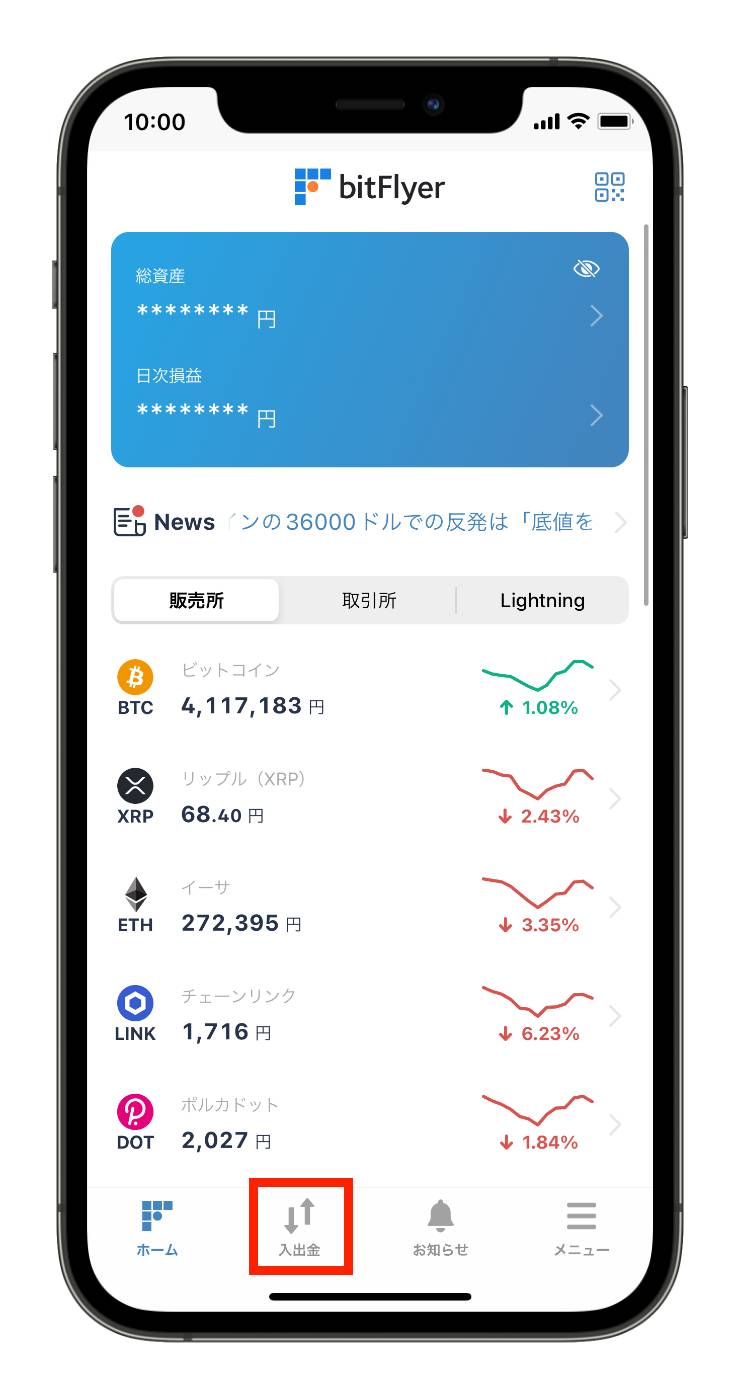
①まずは、ビットフライヤーのスマホアプリを起動して、画面下部の「入出金」をタップします。
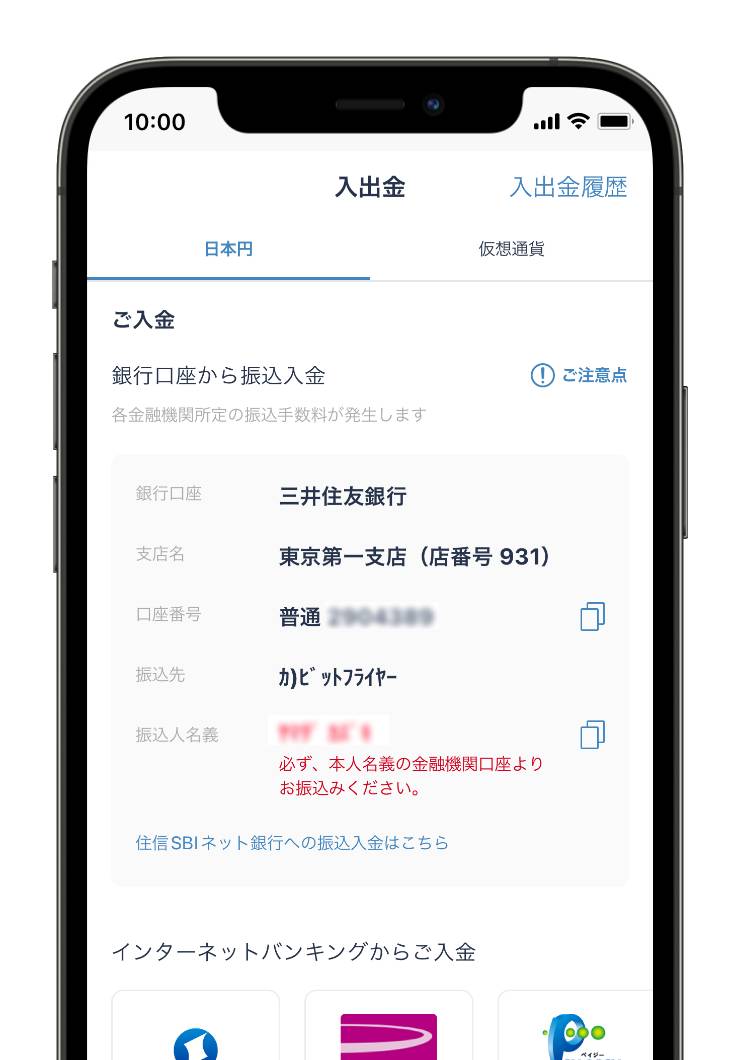
②すると上記のような画面が表示されます。
ビットフライヤーには、
- 三井住友銀行
- 住信SBIネット銀行
の2つの振り込み用口座が用意されており、デフォルトではおそらく「三井住友銀行」が表示されていると思います。
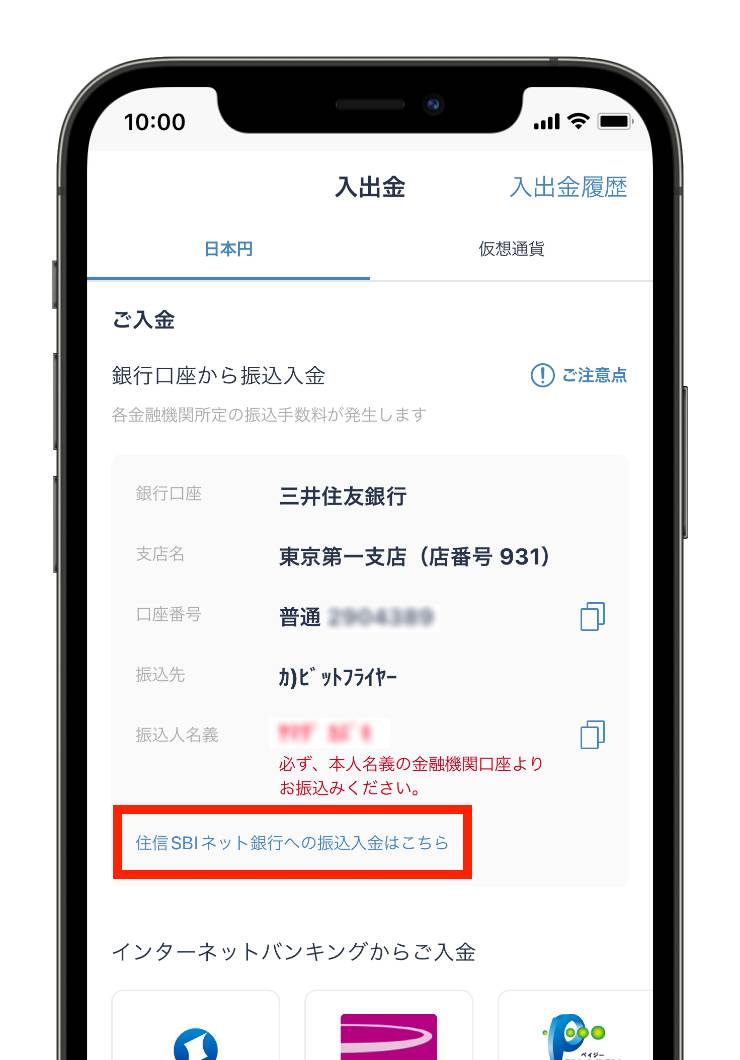
③住信SBIネット銀行の口座に振り込みたい場合は、赤枠で囲んだ「住信SBIネット銀行への振込入金はこちら」をタップすればOKです。
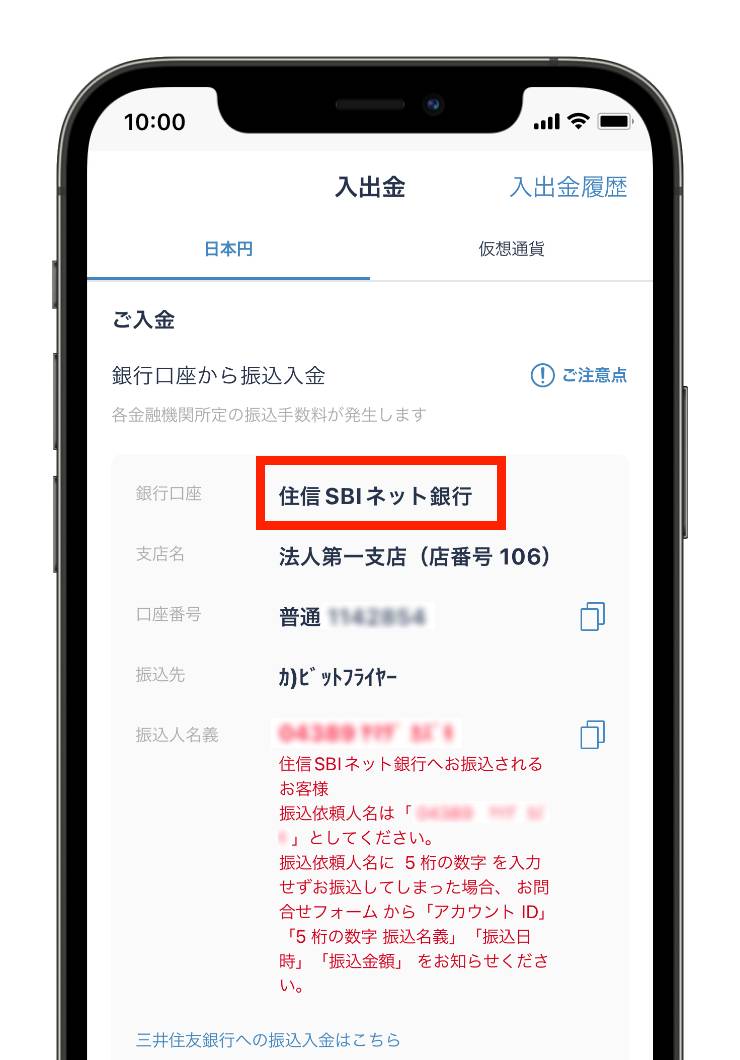
④すると上記のように「住信SBIネット銀行」の口座情報が表示されます。
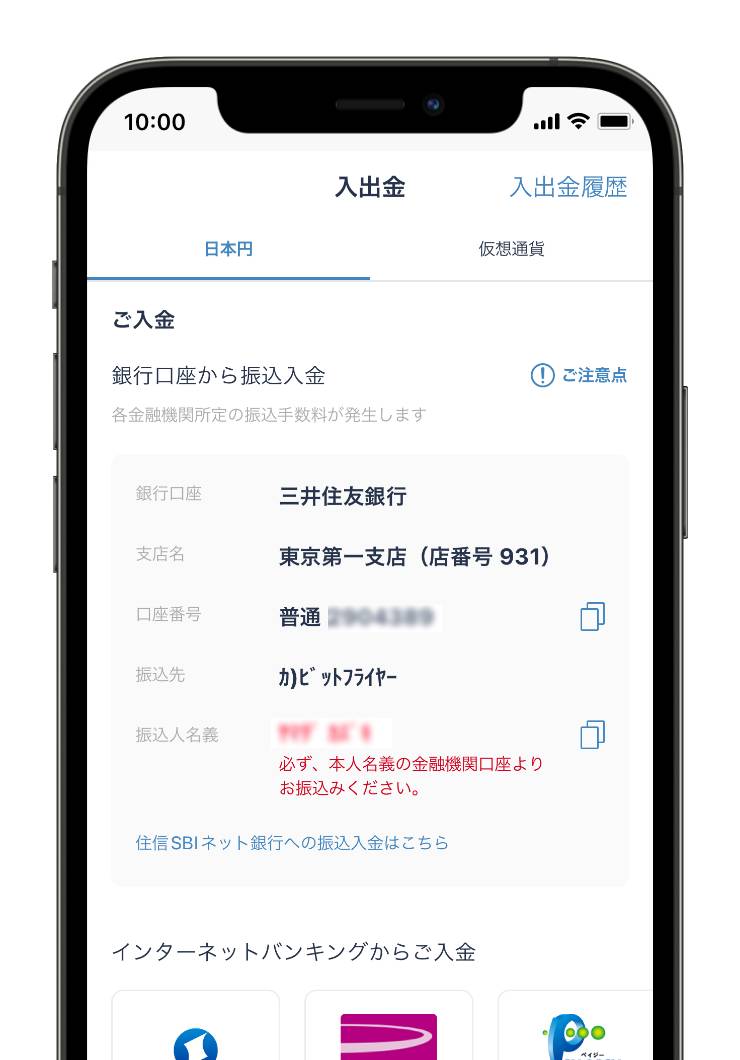
⑤どちらか、お好きな銀行口座を選んで、あとは、お使いの銀行口座から振込をすればOKです。
住信SBIネット銀行に振り込む場合は、「振込依頼人名」は「5桁の数字+お名前」とする必要があります。
僕も何度も経験済みですがこの「5桁の数字」を記載し忘れると、振り込みをしたのにいつまで経ってもビットフライヤーに入金されないということになるので注意してください。
※万が一、5桁の数字の記載を忘れてしまった場合
アプリの「メニュー」→「FAQ/お問合わせ」から問い合わせれば、入金を反映してくれるので焦らずに対応すればOKです。
手数料0円で入金する方法
ちなみに、手数料0円で入金する方法は以下の3つです。
- 三井住友銀行から振込する
- 住信SBIネット銀行から振込する
- ネット銀行の振り込み手数料「無料枠」を使って振込する
上記の通りで、同じ銀行同士の振込は基本的に手数料が無料になるので、三井住友銀行もしくは住信SBIネット銀行の口座を持っている方は、そこから入金するのがおすすめです。
ちなみに、僕は、住信SBIネット銀行の口座を持っているので、そこから入金しています。
住信SBIネット銀行の口座があるとビットフライヤーだけではなく、コインチェック、ビットバンク、GMOコインなどの取引所にも手数料0円で入金できるのでおすすめです。
アプリのデザインもいい感じで使いやすく、もちろん無料で口座開設もできるので、これから仮想通貨投資をやっていくなら持っていて損はない銀行口座かなと思います。
なお、上記2つどちらの銀行口座も持っていない方は、ネット銀行の無料枠を使って振り込みをすると手数料0円で入金ができます。(有名どころでいうと楽天銀行とかauじぶん銀行とかですかね)
どのネット銀行もだいたい「月○○回までは他行への振り込み無料」みたいなのがあると思うので、その無料枠を使って入金するイメージです。
bitFlyer(ビットフライヤー)でビットコインを購入する方法
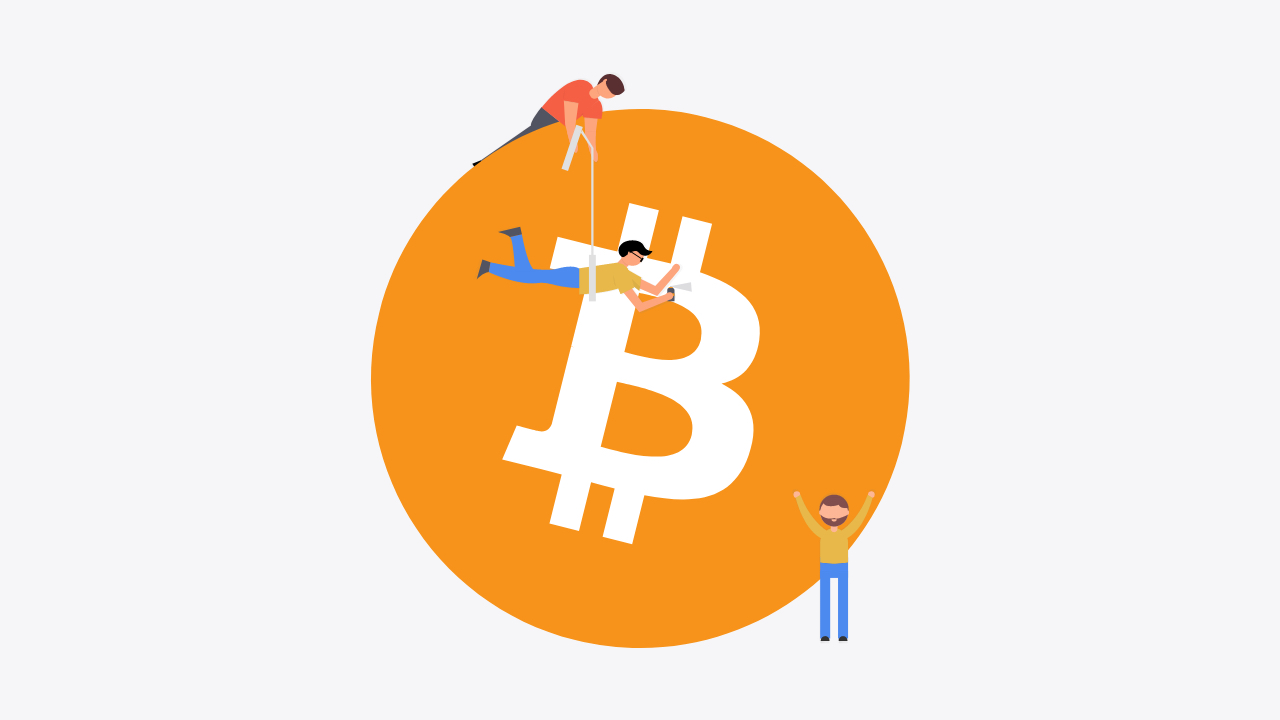
入金が完了したら、いよいよビットコインを買っていきます!
今回は、
- スマホアプリ
- パソコン
の両方で購入する方法を紹介します。
先に、スマホでの購入方法を解説するので、パソコンから購入したい方は以下からジャンプしてください。
補足:販売所での購入は絶対NGです
なお、ビットフライヤーでビットコインを買う際、販売所で購入するのは絶対にNGです。
理由は、「手数料が10倍くらい違う」からで、手数料を比較すると以下の通り。
- 販売所の手数料:1.4%(※やまぶー調べ)
- 取引所の手数料:0.15%
具体的に、販売所で買うとどれくらい損するか?というと、
こんなイメージです。笑
けっこう洒落にならない額だと思いますので、ビットフライヤーでビットコインを買う場合は必ず『取引所』を使いましょう。
もちろん、今回は手数料が安い『取引所』でビットコインを買う方法を紹介するので、安心して読み進めていただければと思います。
スマホからビットコインを購入する手順
それではここからスマホアプリからビットコインを購入する手順を解説していきます。
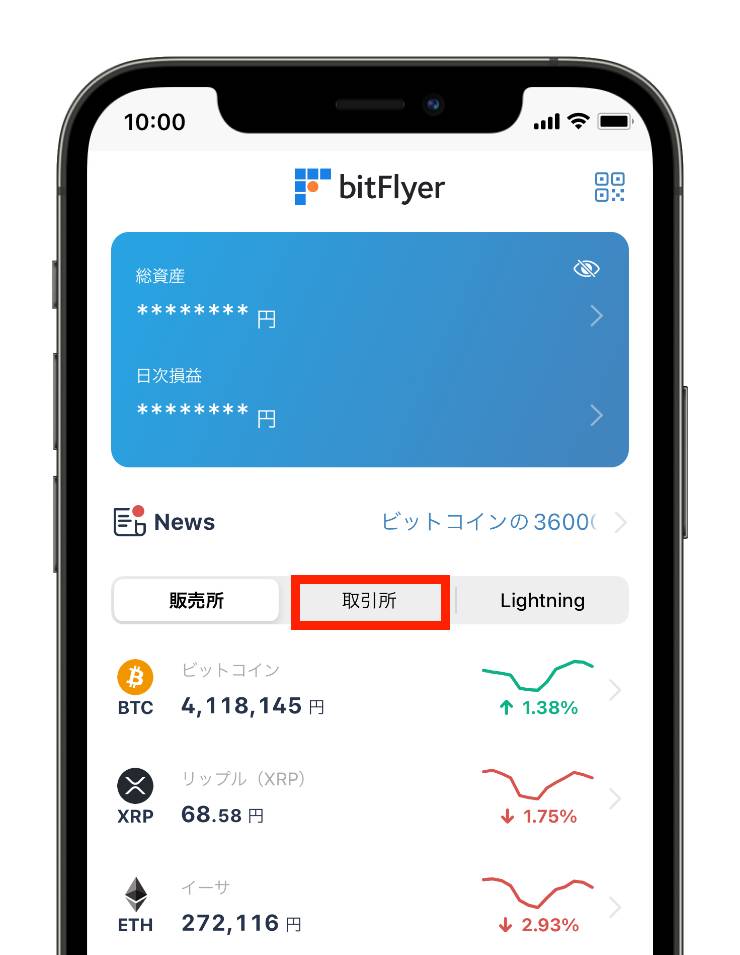
①まずは、スマホアプリを開いて画面中央の「取引所」をタップします。
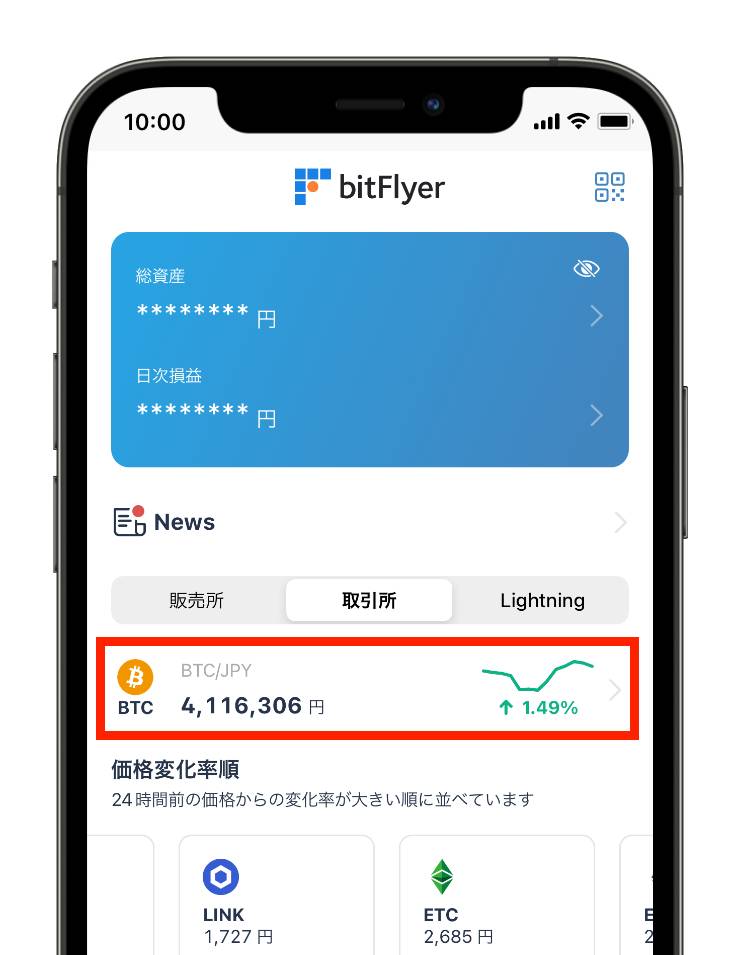
②すると上記のような画面になるので、赤枠で囲んだ「BTC」をタップします。
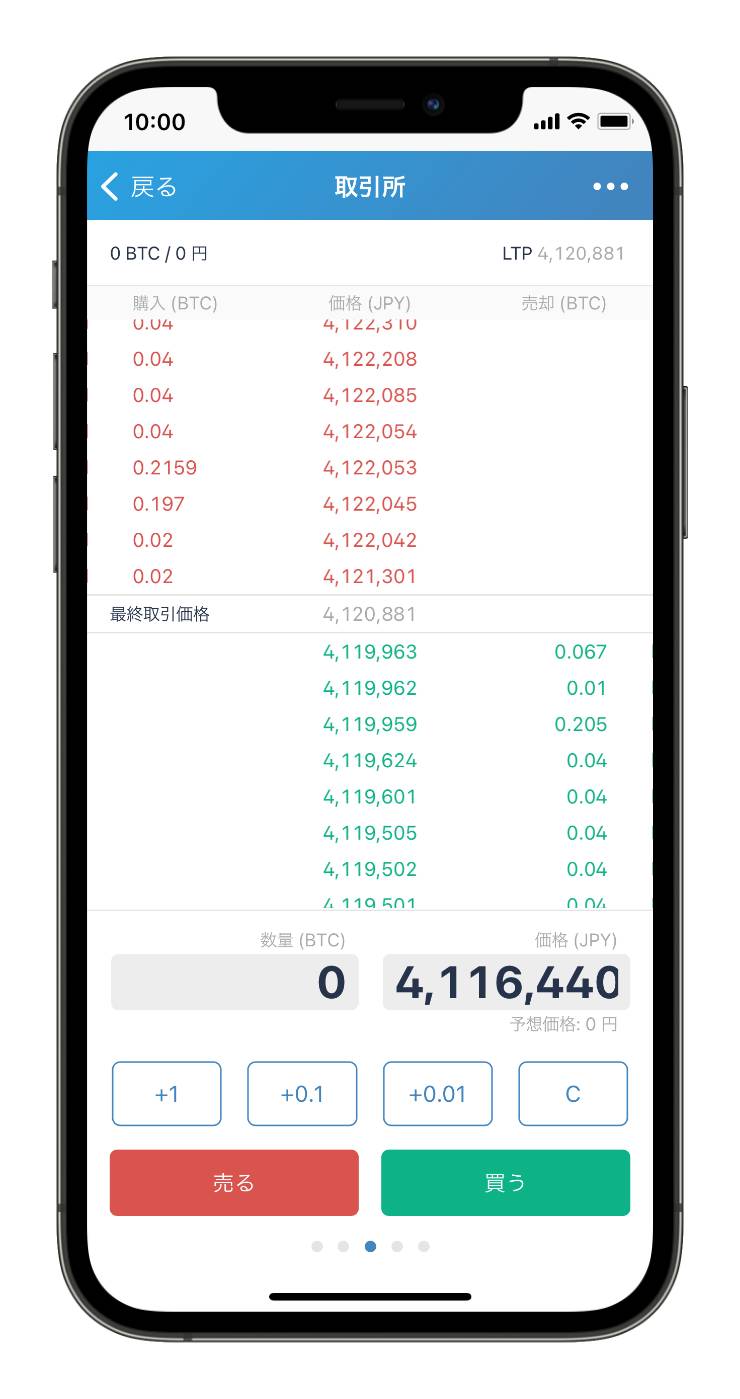
③こんな感じの赤と緑の数字がたくさん並んだ画面が表示されればOKです。これがビットフライヤーの取引所の画面になります。
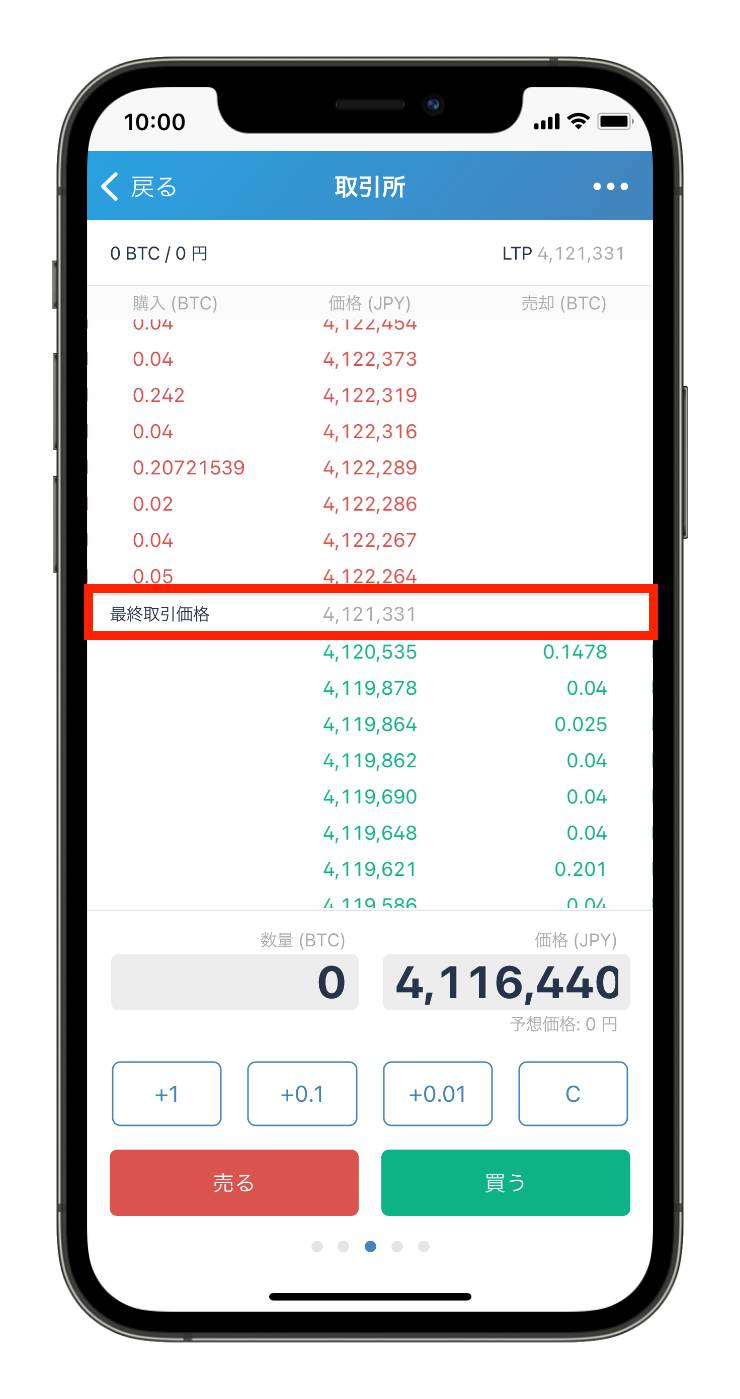
④次にビットコインの現在価格を確認していきます。赤枠で囲んだ「最終取引価格」が現在のビットコインの価格になります。
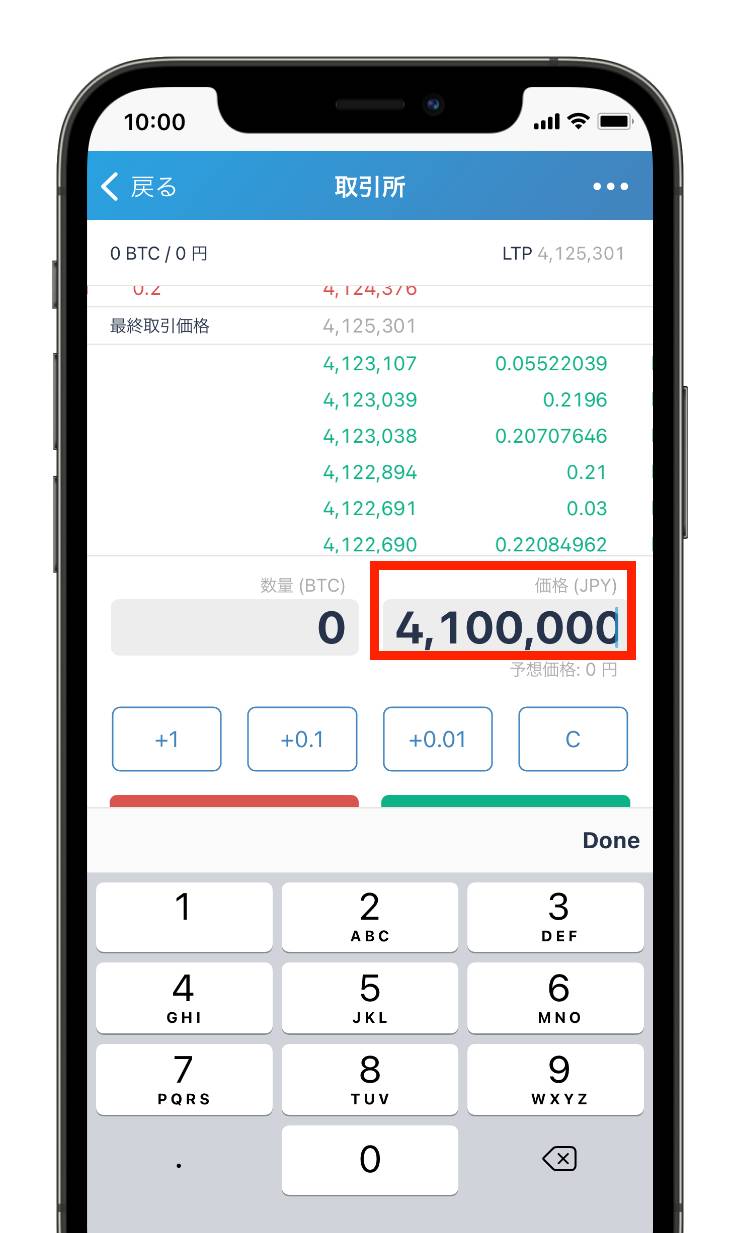
⑤ビットコインの現在価格を把握したら、赤枠で囲んだ「価格(JPY)」に買いたいビットコインの価格を入力します。
ビットコインを高く買いたい人はいないと思うので、現在価格より少し安い価格を入力するようにしてください。
あまりにも現在価格と価格差がありすぎると注文が成立するまでに時間がかかる(もしくは注文が成立しない)ので、目安として数千円〜数万円程度安い価格を入力しましょう。
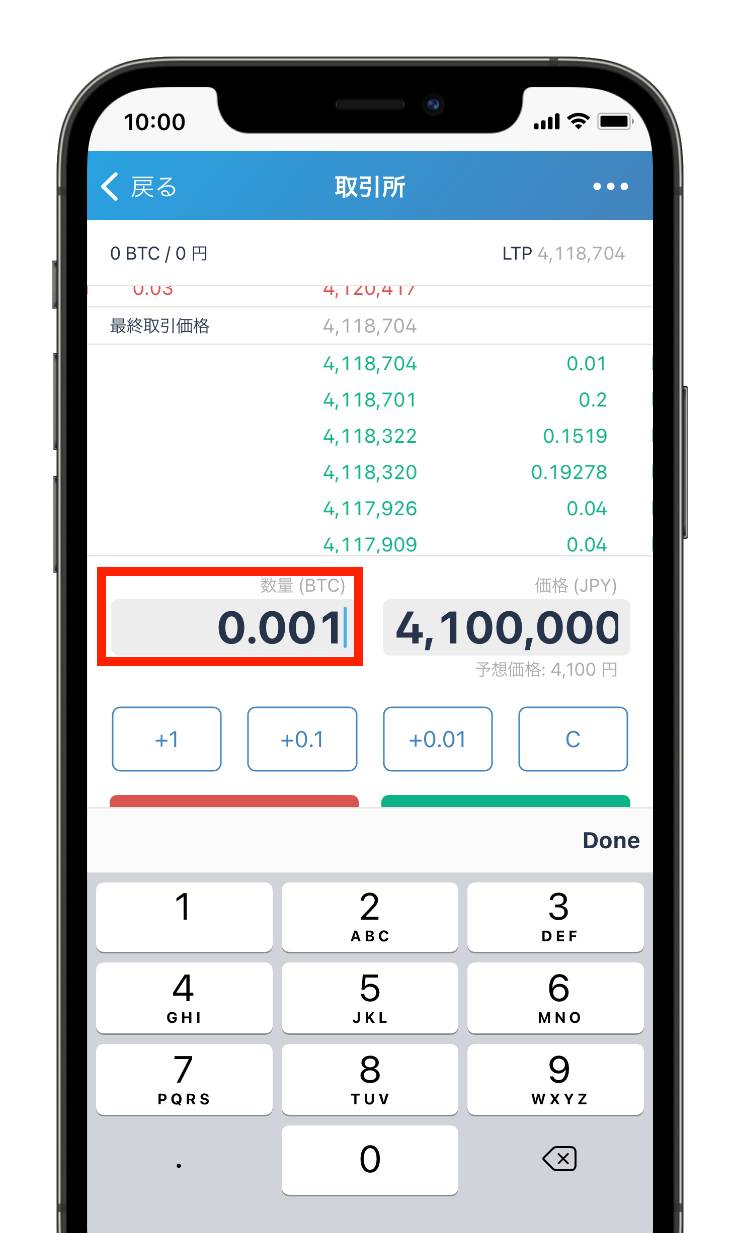
⑥次に、ビットコインを買いたい枚数を「数量(BTC)」に入力します。
ちなみに、ビットフライヤーの取引所では『0.001BTC』以上からじゃないとビットコインを買えないので要注意です。数量を入力したら0.001以上になっているか確認してください。
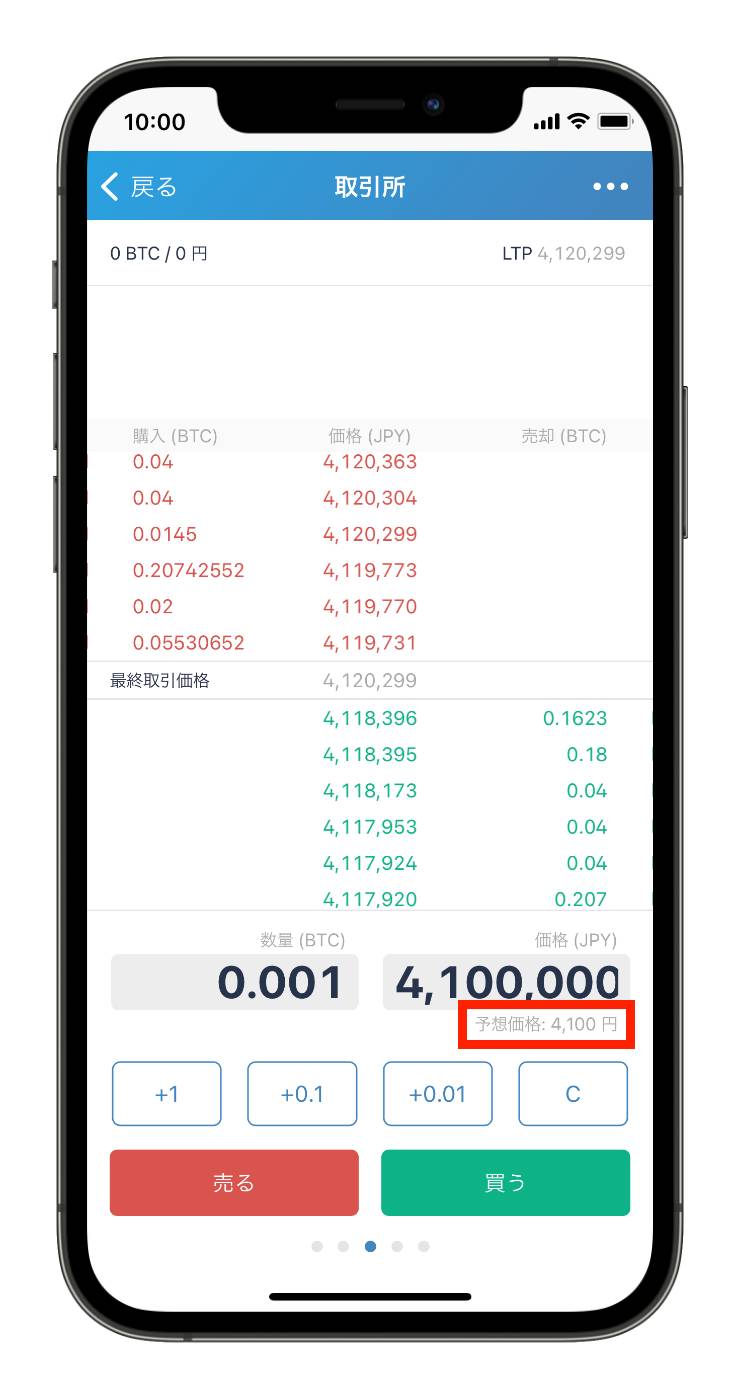
⑦数量を入力すると価格の下に「予想価格」が表示されます。この予想金額が自分の投資したい金額になるように数量を調整していきます。
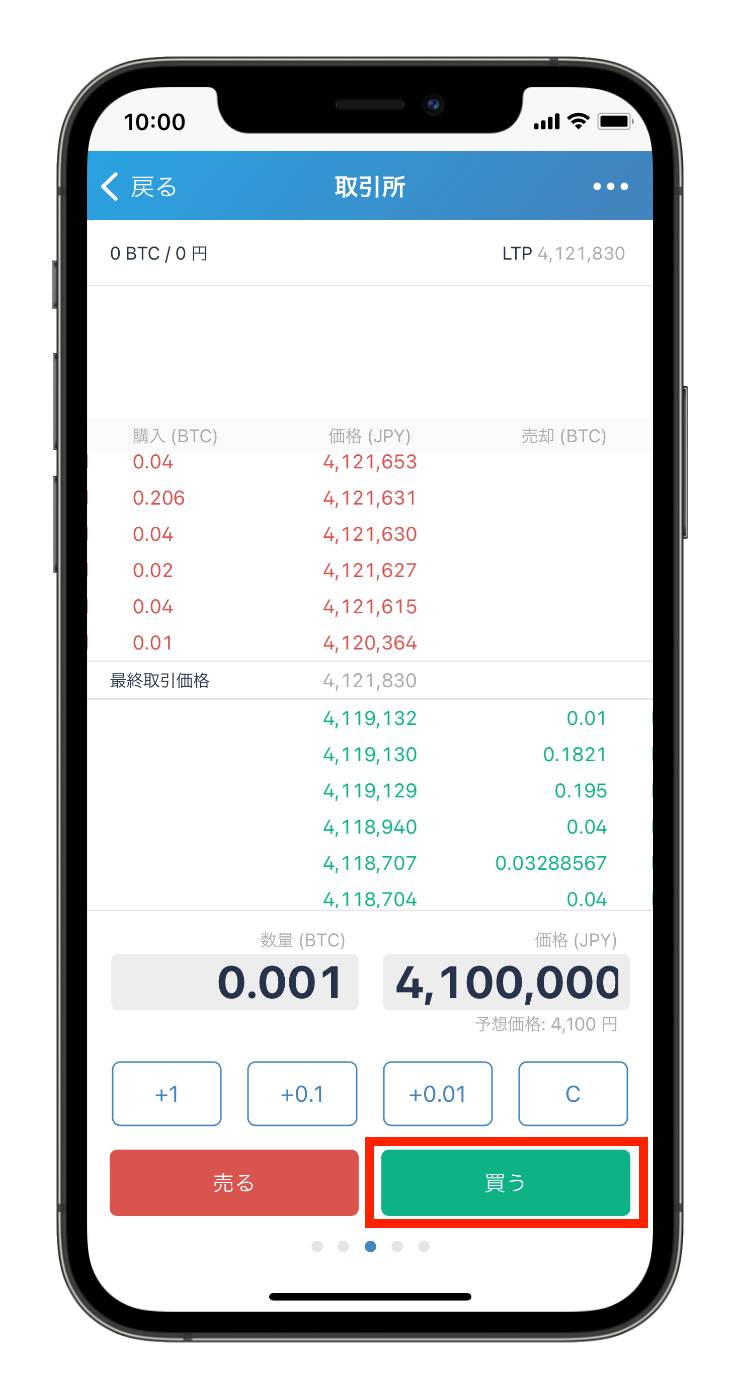
⑧数量が決まったら、「買う」ボタンをタップします。最後に、確認画面が表示されるので、内容を確認し問題なければ注文確定するをタップします。
あとは、ビットコインが指定した価格まで下がったら、注文成立です。
パソコンからビットコインを購入する手順
続いて、パソコンから取引所でビットコインを購入する方法を紹介します。
①まずは、以下のリンクからビットフライヤーの公式サイトを開きます。
https://bitflyer.com/
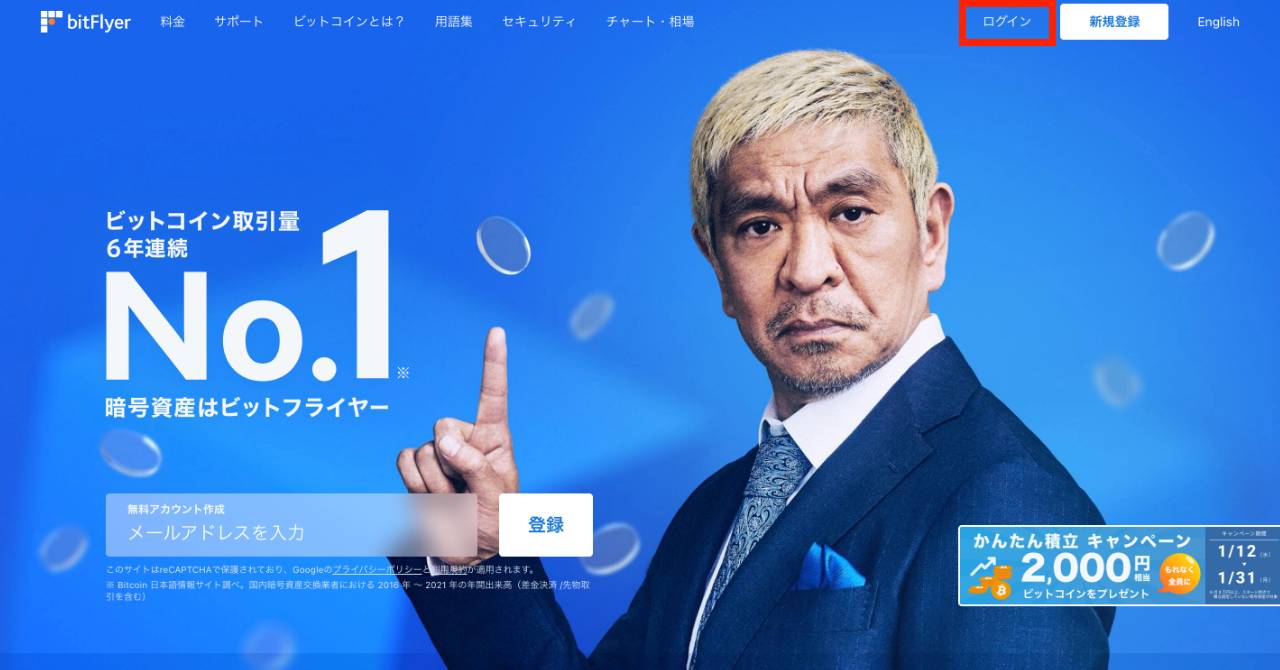
②右上のログインをクリックします。
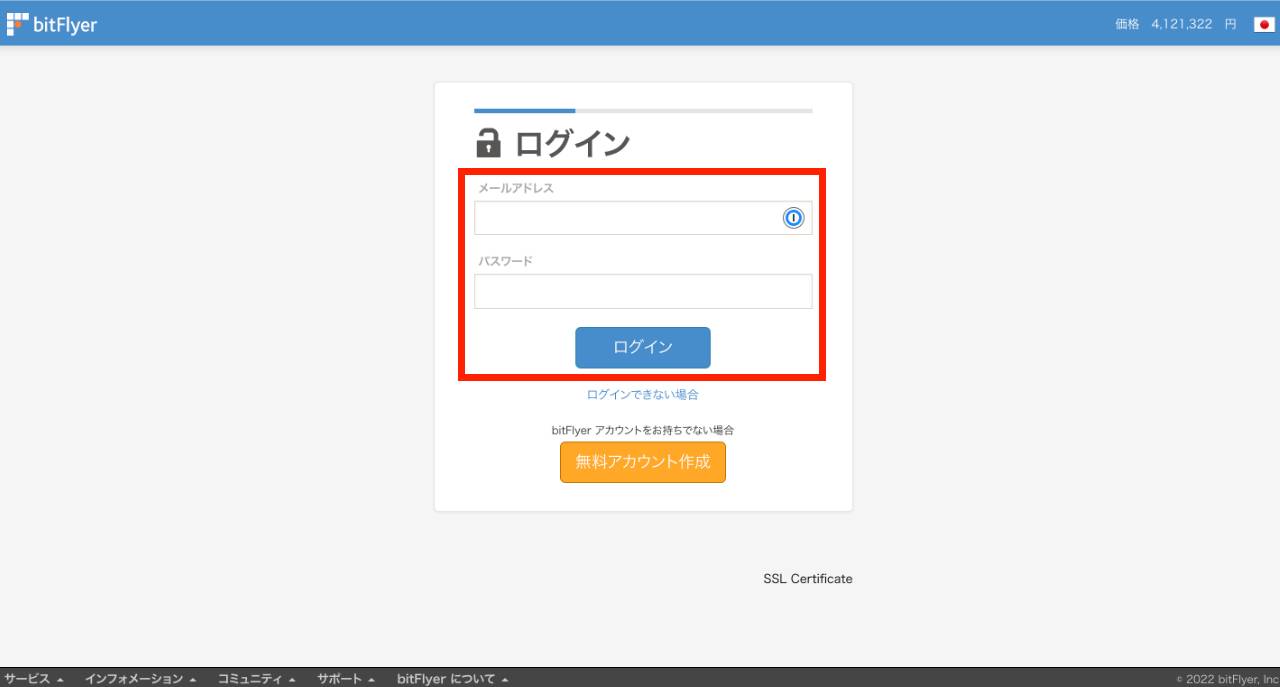
③メールアドレスとパスワードを入力してログインします。
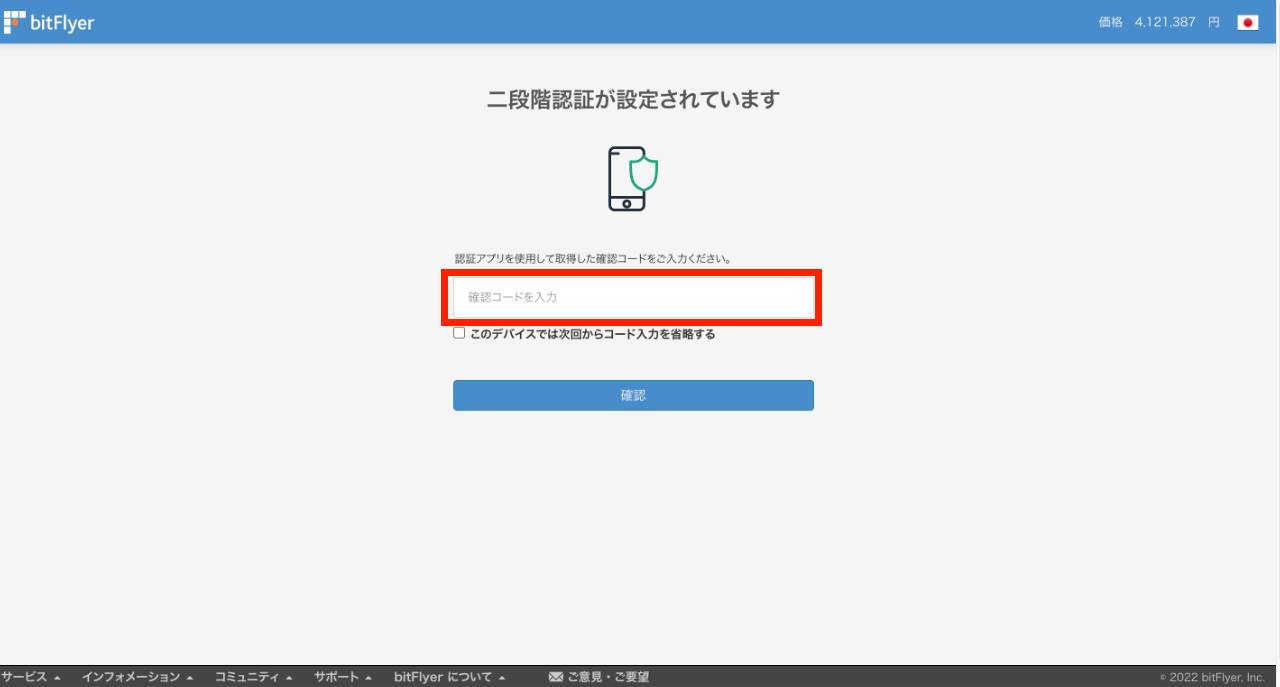
④2段階認証を設定している場合は、6桁のパスコードを入力して「認証する」をクリックします。

⑤ログインができたら赤枠で囲んだ「取引所」をクリックします。
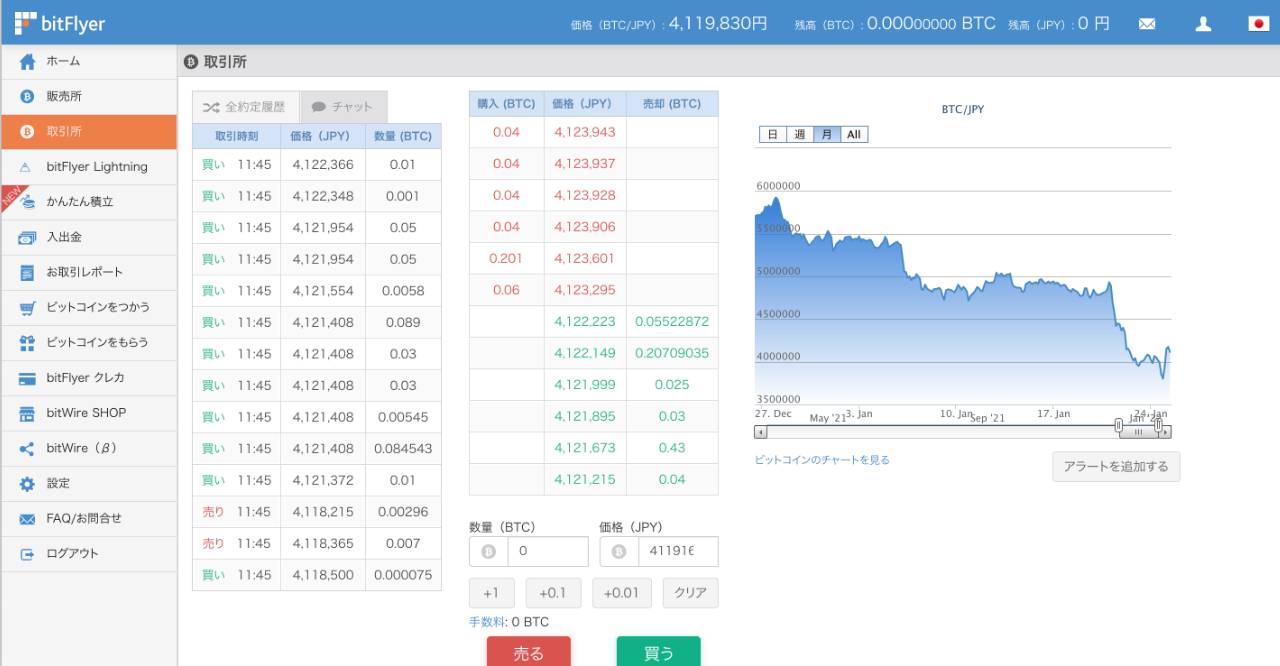
⑥上記のような赤と緑の数字がたくさん並んだ画面が表示されればOKです。これが取引所の画面になります。
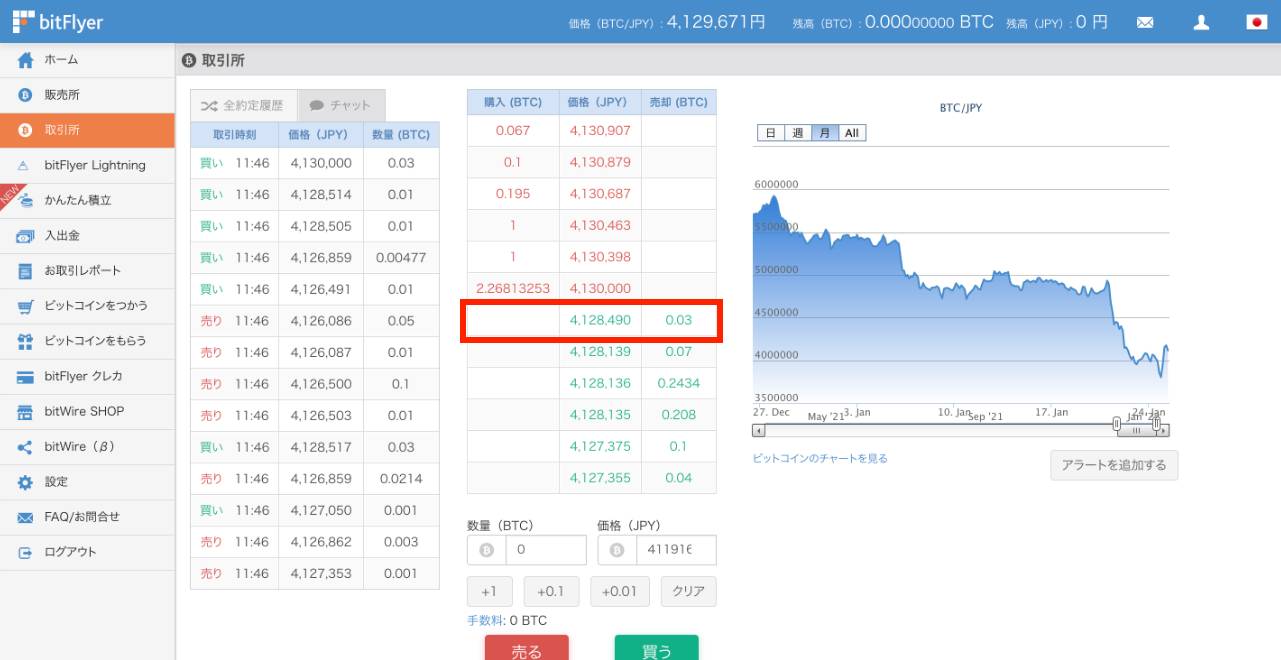
⑦次にビットコインの現在価格を確認していきます。赤枠で囲んだ緑色の数字の一番上にあるのが現在のビットコイン価格になります。
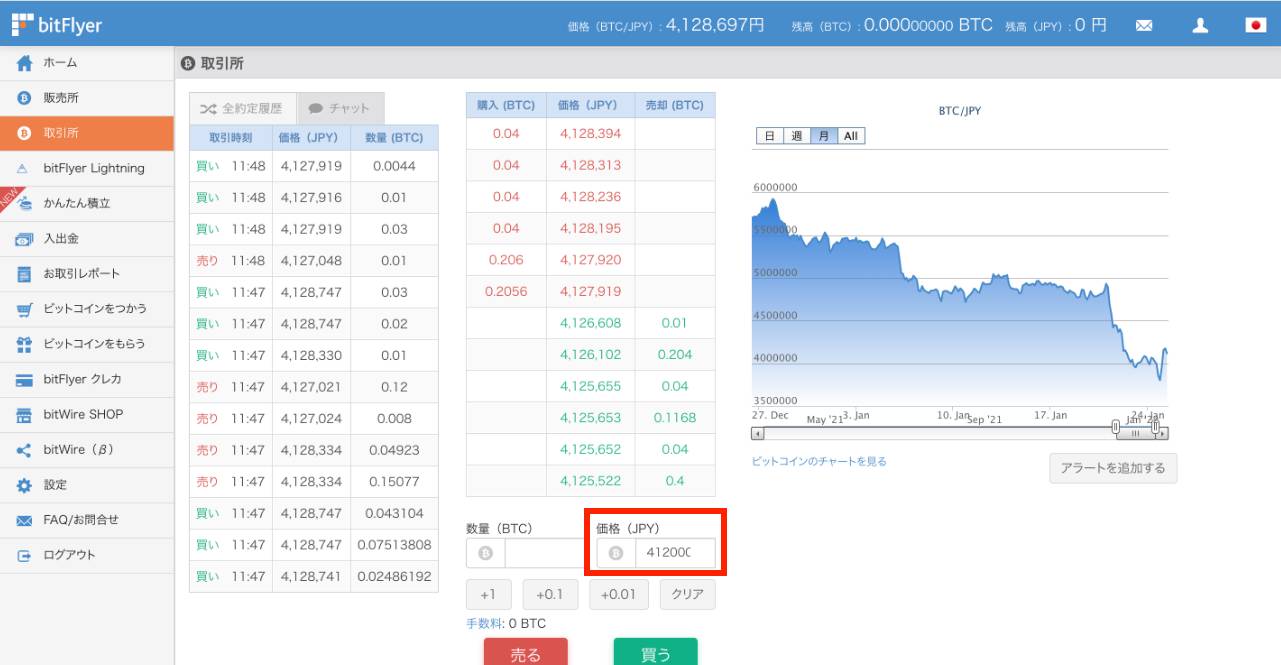
⑧ビットコインの現在価格を把握したら、赤枠で囲んだ「価格(JPY)」に買いたいビットコインの価格を入力します。
ビットコインを高く買いたい人はいないと思うので、現在価格より少し安い価格を入力するようにしてください。
あまりにも現在価格と価格差がありすぎると注文が成立するまでに時間がかかる(もしくは注文が成立しない)ので、目安として数千円〜数万円程度安い価格を入力しましょう。
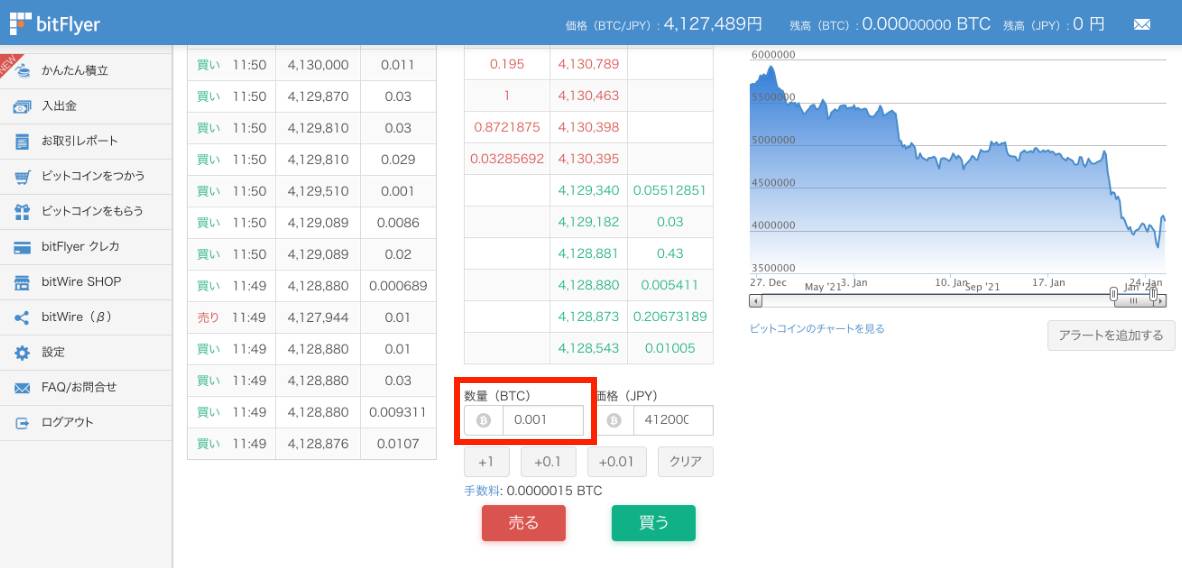
⑨次に、ビットコインを買いたい枚数を「数量(BTC)」に入力します。
ちなみに、ビットフライヤーの取引所では『0.001BTC』以上からじゃないとビットコインを買えないので要注意です。数量を入力したら0.001以上になっているか確認してください。
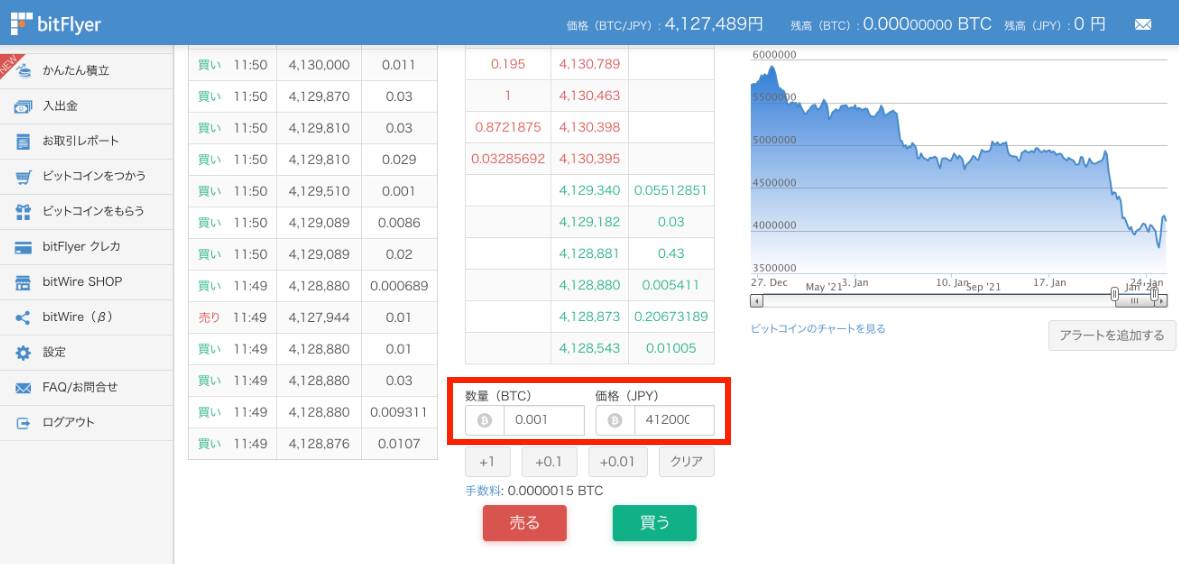
⑩スマホでは、数量を入力すると、自動的に予想価格を表示してくれましたが、パソコンでは表示してくれないので、自力で計算します。といっても計算は簡単で「数量✕価格」を電卓で叩けばOKです。
少し面倒ですが、自分が注文したい金額になるように数量を調整していきます。
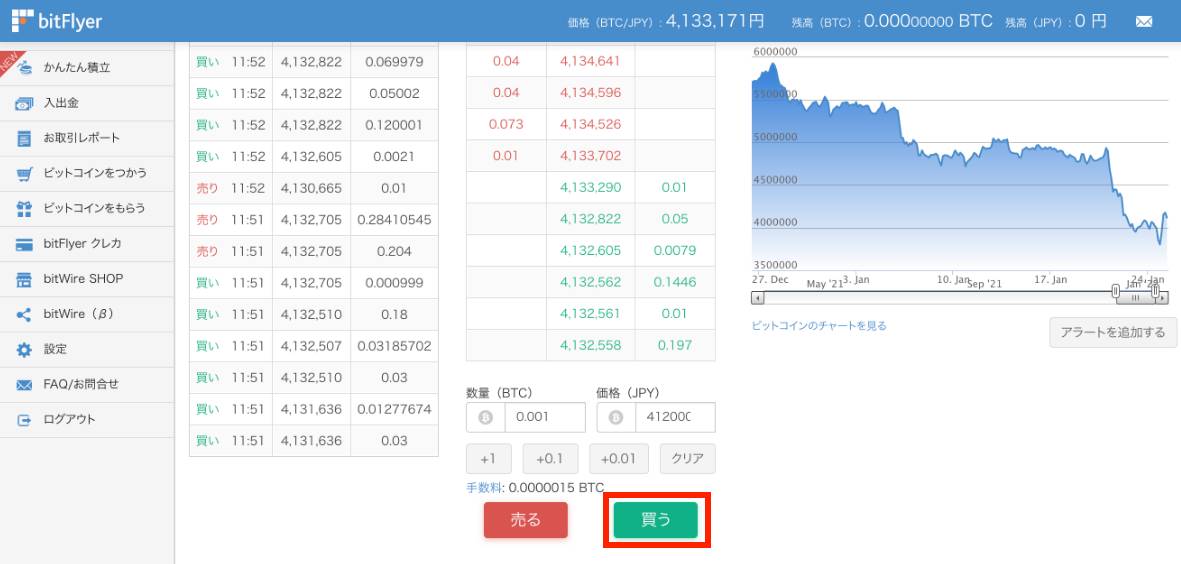
⑪数量が決まったら、「買う」ボタンをクリックします。最後に、確認画面が表示されるので、内容を確認し問題なければ注文確定するをクリックします。
あとは、ビットコインが指定した価格まで下がったら、注文成立です。
おつかれさまでしたm(_ _)m
補足:コインチェックもおすすめって聞いたけど、結局どっちを使えばいいの?
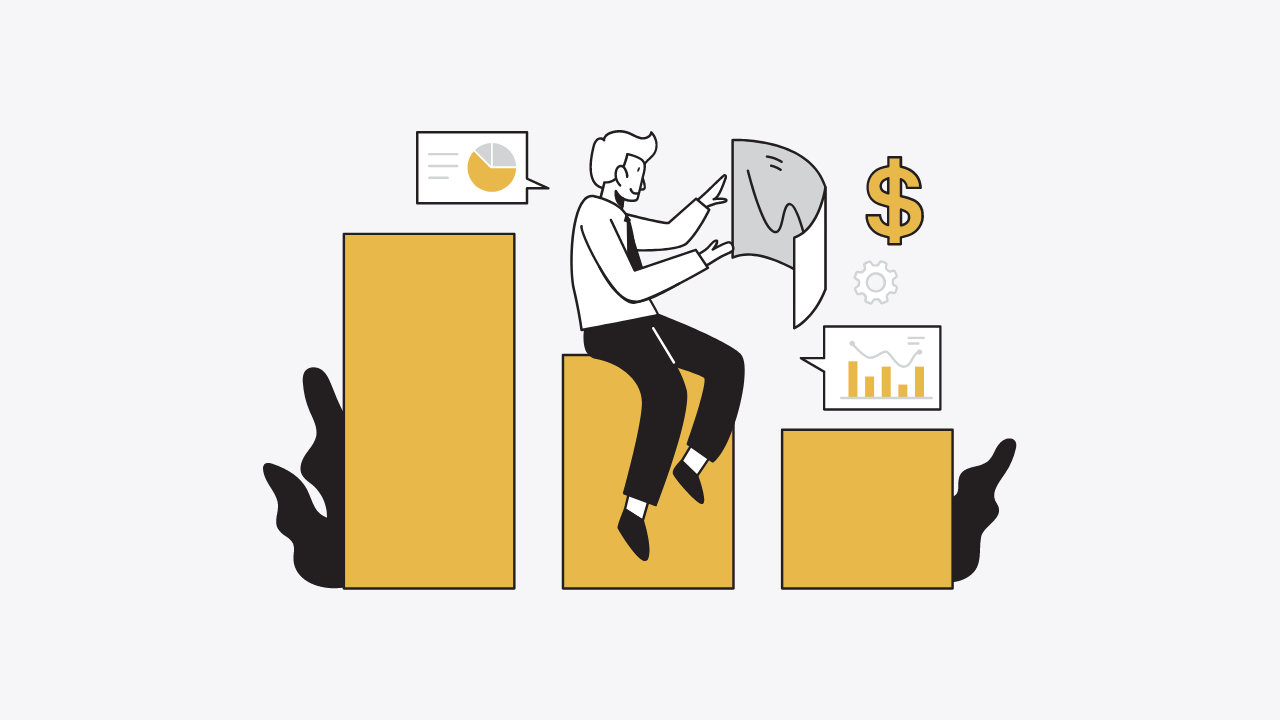
最後に少し補足ですが、読者さんの中には
といった疑問を持っている方もいると思います。
これに対する僕の見解は「両方使いましょう」という感じです。
僕自身、ビットフライヤーもコインチェックもどちらも愛用しており、それぞれの口座でガチホ用のビットコインを毎月コツコツと積み立てています。
どちらも金融庁お墨つきの信頼できる取引所とは言え、万が一のリスクはゼロではないですからね。
コインチェックの口座もビットフライヤーと同じく、無料かつ簡単に開設できるので、サクッと口座を作っておくのをおすすめします。
コインチェックでビットコインを買う方法はこちら。
まとめ:ビットフライヤーでビットコインを購入する方法
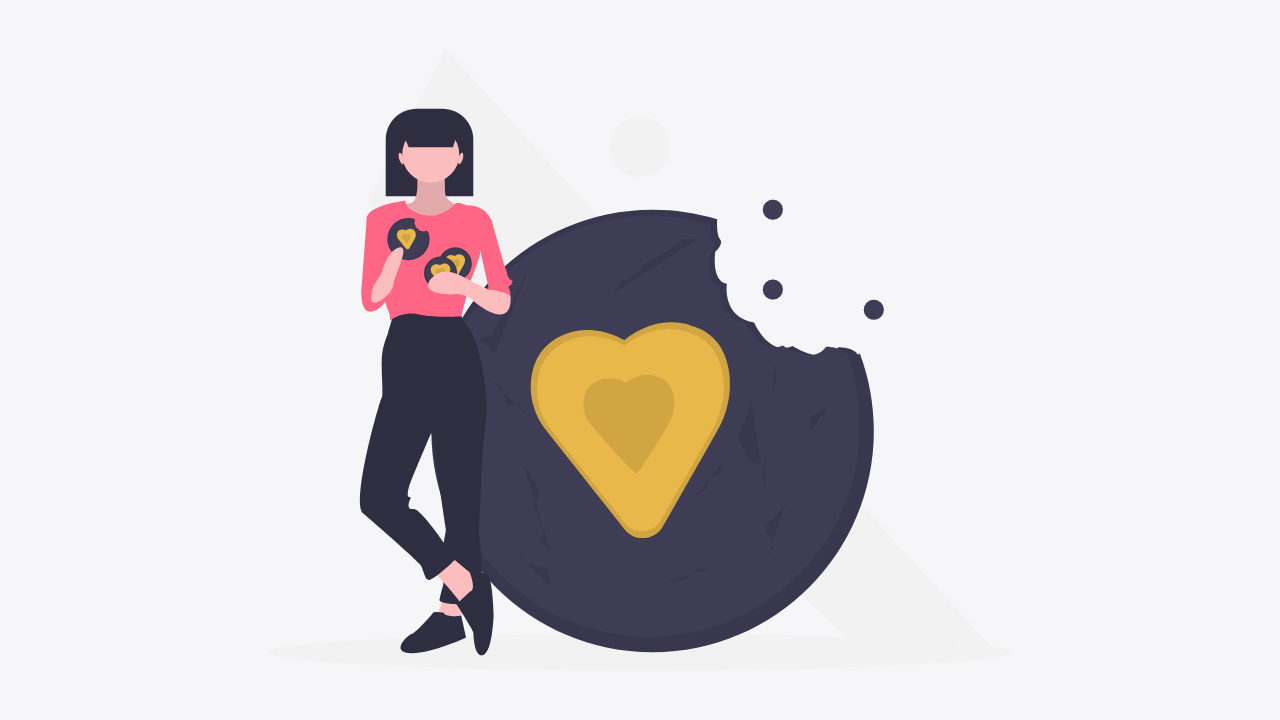
この記事では、ビットフライヤーでビットコインを購入する方法を解説しました!
最後に内容をおさらいしましょう。
要点まとめ
- ビットフライヤーでは取引所と販売所でビットコインを購入できる
- 手数料を安く抑えたいなら迷わず「取引所」を使う
- 取引所で買えば手数料は0.15%
- ビットフライヤーなら0.001BTCから販売所で購入できる
繰り返しになりますが、ビットフライヤーでビットコインを購入する際は、迷わず取引所を使いましょう。
最初は難しく感じるかもしれませんが、注文回数を重ねるごとに少しずつ慣れると思うので、是非、本記事を参考にチャンレジしていただければと思います^^
まだ、ビットフライヤーの口座を開設していない方は、以下から口座開設ができます。
無料でビットフライヤーをはじめる
本日は以上です。
最後までお読みいただきありがとうございましたm(_ _)m
DeFiビギナーズノートでは、これからも仮想通貨初心者の「困った」を解決できるように、有益な情報を発信していきますので、応援よろしくお願いします!
おすすめの国内仮想通貨取引所
おすすめの海外仮想通貨取引所
仮想通貨を始めたいけど軍資金がない方はこちら
おすすめのMove to Earnアプリ